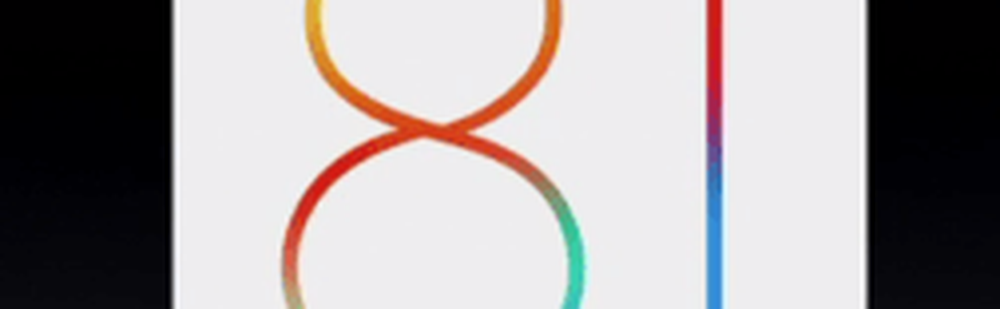Caracteristicile de accesibilitate pentru iOS - ce sunt acestea și de ce sunt importante

Cele 10 cele mai bune caracteristici de accesibilitate iOS pentru a vă face telefonul mai util

Există atât de multe caracteristici de accesibilitate încât este imposibil să le acoperiți pe toate. Așa că am ales ceea ce cred că sunt cele zece cele mai bune. Aceasta nu include una dintre cele mai bune dintre toate - Facetime. Folosind Face-to-Face, persoanele surde pot conversa cu alții folosind limbajul semnelor. Am vazut ca prietenii fac asta deseori si totul imi da in minte.
Funcțiile de accesibilitate pot fi accesate prin accesarea Setări-> general-> Accesibilitate.
Siri

După cum veți ști deja, Siri este asistentul vocal încorporat în sistemul iOS. În loc să atingi butoanele, îi poți spune lui Siri să facă cele mai multe lucruri legate de iOS în numele tău. Aceasta face ca această caracteristică să fie extrem de valoroasă pentru persoanele cu dizabilități, care nu utilizează pe deplin membrele lor, dar nu au nici o problemă cu vocea lor.
Siri poate să deschidă aplicații, să scrie e-mailuri și mesaje text, să-ți creeze mementouri și evenimente de calendar pentru tine și multe altele. Doar atingeți dublu butonul Acasă pentru a activa Siri sau poate fi activat prin a spune "hei Siri". Acest lucru trebuie însă stabilit în avans în setări.

VoiceOver

VoiceOver este util pentru cei care au dificultăți în citirea textului pe ecran. Acest lucru ar putea fi un text de buton sau un text în setările dvs. VoiceOver de la Apple intenționează să acorde o mână prin faptul că are telefonul să vorbească ceea ce tocmai a atins persoana respectivă.
Când a fost lovit ceva, devine o margine neagră și telefonul dvs. va vorbi numele oricărui lucru pe care l-ați lovit. Viteza vocii poate fi schimbată, dar personal mi sa părut foarte greu să o schimb. Acest lucru se datorează faptului că un buton activează vocea care vă spune ce ați atins și două butoane rapide activează linkul. Așa că mișcarea cursorului de viteză vocală înainte și înapoi, atunci când este nevoie de două robinete, a fost foarte frustrant.
AssistiveTouch

Dacă aveți dificultăți în executarea scurtăturilor și gesturilor necesare pe un iPhone, AsistiveTouch vă poate ajuta. Printre exemple se numără deplasarea în jos pentru a accesa Notificările, pentru a accesa Centrul de Control sau a apăsa butonul Pagina principală și butonul lateral pentru a face o captură de ecran.
AsistențăTouch adaugă un meniu suplimentar pe ecranul principal, care accesează aceste zone cu o singură atingere a degetului. Meniul poate fi personalizat pentru a face ceea ce aveți nevoie să faceți, iar atunci când nu aveți nevoie de el, acesta alunecă în colțul din drum.
Zoom

O alternativă la VoiceOver este Zoom. Aceasta este, practic, doar o lupă dreptunghiulară care se află pe ecranul dvs. și evidențiază ceea ce este acolo. Nu am reușit să-l arăt corect în captura de ecran de mai sus, dar este doar un caz de mutare în jurul ecranului pentru a avea toate sub el evidențiate.
Când este activat Zoom, totul funcționează normal. Singura diferență este că aveți lucruri pe ecran amplificate la fel de mult ca 500% (dar puteți să-l scădea la 150-200%).
Dimensiuni text mai mari și text îndrăzneț

Un altul care îmbunătățește lizibilitatea textului pe ecran. Uneori aveți nevoie de tastarea dvs. pentru a fi mai mare. Am uneori probleme de a citi e-mail-uri pe iPhone-ul meu ca ochii mei sunt un pic dodgy, asa ca am folosit aceasta pe mai multe ocazii.
După ce activați textul mai mare, deplasați cursorul până când obțineți dimensiunea dorită.
În ceea ce privește textul cu caractere aldine, este un caz simplu de a le schimba. Telefonul dvs. va reporni apoi și vi se va cere să introduceți codul PIN (dacă aveți unul).
Chiar dacă nu aveți probleme de vedere, textul îndrăzneț este de fapt destul de frumos dacă îl aveți la dimensiunea potrivită. Ca un entuziast de fonturi, îmi place să mă uit la asta.

Butoane Forme

Dacă aveți probleme cu coordonarea cu ochii-mâini, Button Shapes vă poate ajuta să aflați de unde trebuie să atingeți butonul propriu-zis. Încă de la iOS12, această "formă" nu este nimic mai mult decât fiecare buton subliniat, ca un link web. Care este încă mai bună decât nimic pentru persoanele cu dizabilități.
LED Flash pentru Alerte

Aceasta este o caracteristică excelentă care poate fi de asemenea utilă pentru persoanele care nu au auzul.
De obicei, când primiți o alertă de un fel, primiți și o alertă audio pentru a vă atrage atenția. Dar dacă nu sunteți auzit, nu veți auzi alerta audio. Blițul LED pentru Alerte va bloca pur și simplu lanterna de câteva ori când apare o alertă pe telefon.
Aceasta poate că nu ar fi bună pentru oricine are epilepsie fotosensibilă, mai ales dacă aveți o conversație extinsă pe telefonul dvs., rezultând o mulțime de lumină. Deci, folosiți cu prudență.
accesibilitate

Imaginați-vă multe dificultăți pe care le-ați avea dacă aveați doar un singur braț. Dintre acestea, deși destul de departe de lista problemelor, ar fi modul de operare a telefonului dacă ați putea utiliza o singură mână pentru a ajunge la butoane.
Această problemă a fost amplificată atunci când iPhone-urile au început să crească, făcând din ce în ce mai dificil pentru persoanele cu dizabilități să ajungă la anumite părți ale ecranului și să reușească să-și păstreze telefonul.
Reachabilitatea este o funcție în care, dacă atingeți de două ori butonul Acasă (notați, am spus "atingeți" și nu "apăsați"), ecranul scade. Acest lucru face mult mai ușor pentru persoanele cu handicap fizic să ajungă în partea de sus a ecranului.
Acasă Buton Shortcut

Dacă găsiți că există o comandă rapidă de accesibilitate mai mult decât altele pe care le utilizați în mod regulat, aveți posibilitatea să creați o scurtătură a acesteia utilizând butonul Pagina principală. Apoi, apăsând rapid butonul Acasă de trei ori rapid, caracteristica de accesibilitate pe care ați ales-o va lovi cu piciorul. Trei mai multe apăsări ale butonului Acasă îl vor opri din nou.
Concluzie
Așa cum am spus, există atât de multe caracteristici de accesibilitate încât aceste zece abia au zgâriat suprafața. Le puteți vedea pe toți mergând Setări-> general-> Accesibilitate. Joacă-te cu ei și vezi ce face fiecare.
Dacă știți pe cineva care este dezactivat și pe un utilizator de iPhone, asigurați-vă că îi spuneți despre toate funcțiile care le vor beneficia personal. La urma urmei, pentru asta sunt caracteristicile.